ホームページ >バックエンド開発 >PHPチュートリアル >MySQL を使用した PHP: 究極のステップバイステップ ガイド
MySQL を使用した PHP: 究極のステップバイステップ ガイド
- PHP中文网転載
- 2024-11-26 12:09:36539ブラウズ
PHP は、Web ページの開発中にさまざまなデータベースに接続して作業するための柔軟性を提供する言語です。商用および無料で使用できるさまざまなデータベースがあります。その中で、MySQL は PHP と並んで最も一般的に使用されているデータベースです。
MySQL は、オープンソースで無料で使用できるリレーショナル データベース管理です。 システム(RDBMS)。これは高速かつシンプルで拡張性の高いプログラムであり、 したがって、中小企業だけでなく大企業にも使用できます。
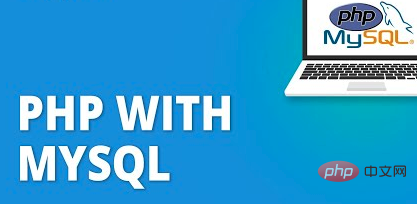
MySQL を使用した PHP の前提条件
この MySQL を使用した PHP チュートリアルでは、主にリンクとリンクに焦点を当てます。 Web ページでデータベースを管理します。したがって、次の チュートリアルを開始する前に前提条件を満たしている必要があります。
- SQL 言語と RDBMS の基本的な理解。
- HTML、CSS、および PHP の基本的な知識。
チュートリアルのソフトウェア要件
PHP 開発環境をセットアップするには、主にコード エディターと Web サーバー パッケージという 2 つのソフトウェアが必要です。
コード エディターとして、
- Visual Studio Code を使用します。
- XAMPP を使用して、ローカル Web サーバーをセットアップします。
これで、このチュートリアルの前提条件も理解できました。 ソフトウェア要件が決まったら、次は、
データベースの作成方法
データベースは、組織化されたデータのコレクションとして定義されます。 データへのアクセス、管理、変更が簡単です。通常、データベースでは SQL が使用されます。 (構造化クエリ言語) データ操作用。
データベースを作成するには:
1. XAMPP コントロール パネルを開き、Apache サーバーと MySQL サービスを開始します。

2.次に、ブラウザに移動し、アドレス バーに「localhost」と入力し、XAMPP ダッシュボードで phpmyadmin タブをクリックします。


3. phpmyadmin セクションで、「新規」をクリックして新しいデータベースを作成します。ここでは、データベースに「tutorial」という名前を付けます。


4.ここで、「users」という名前のテーブルを作成し、以下に示すように登録ページで使用する 6 つの列を作成します。

「id」列は自動インクリメントのままにしておきます。 「AI」の横にあるチェックボックスをクリックします。これが主キーとなるためです。
登録の作成方法ページ?
登録を作成するには、まず内部に「demo」という名前のフォルダーを作成します htdocs を開き、コード エディター (Visual Studio Code) 内で開きます。
次に、「register.php」という名前のファイルを作成し、次のコードを記述します。
<?php
include "config.php";
if (isset($_POST['submit'])) {
$first_name = $_POST['firstname'];
$last_name = $_POST['lastname'];
$email = $_POST['email'];
$password = $_POST['password'];
$gender = $_POST['gender'];
$sql = "INSERT INTO `users`(`firstname`, `lastname`, `email`, `password`, `gender`)
VALUES ('$first_name','$last_name','$email','$password','$gender')";
$result = $conn->query($sql);
if ($result == TRUE) {
echo "New record created successfully.";
}else{
echo "Error:". $sql . "<br>". $conn->error;
}
$conn->close();
}
?>
nbsp;html>
<h2>Registration Form</h2>
これで完了です。あとは、この Web ページをデータベースに接続するだけです。
PHP を使用して Web ページをデータベースに接続する方法
Web ページをデータベースに接続するには、コード エディターで次の名前の別のファイルを作成します。 「config.php」を選択し、次のコードを記述します。
<?php $servername = "localhost";
$username = "root";
$password = "";
$dbname = "tutorial";
$conn = new mysqli($servername, $username, $password, $dbname);
if($conn->connect_error) {
die("Connection Failed" . $conn->connect_error);
}
?>
登録ページの準備が整い、データベースに接続されたので、ブラウザを開いて出力。
- ブラウザを開いて「localhost/demo/register.php」と入力します。必須フィールドに入力し、「送信」をクリックします。

- 次に、phpmyadmin パネルの「users」テーブルに移動し、データ。

としてご覧のとおり、レコードは「users」テーブルに表示されます。
これで、データベースを作成して Web ページにリンクする方法がわかりました。あなた phpmyadmin からフィールドを編集または削除する方法がわかります。
結論
これで「MySQL を使用した PHP」チュートリアルは終了です。この中で、 XAMPP と MySQL を使用してデータベースを作成する方法と、 PHP を使用して登録ページを作成します。後のセクションでは、 Webページをデータベースに接続する方法を学び、最後に phpmyadmin を使用してテーブル内のエントリを編集および削除する方法 パネル。
以上がMySQL を使用した PHP: 究極のステップバイステップ ガイドの詳細内容です。詳細については、PHP 中国語 Web サイトの他の関連記事を参照してください。

